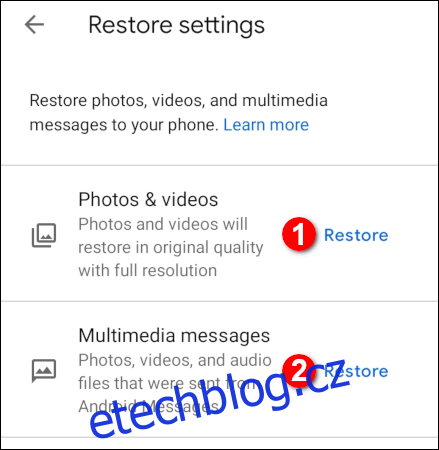Přechod na nový telefon může být stejně náročný jako změna školy nebo stěhování do nového bydliště. Pro usnadnění tohoto procesu lze využít Google One k zálohování a obnovení dat v zařízení Android.
Co je vlastně Google One?
Každý uživatel s účtem Google má k dispozici 15 GB bezplatného prostoru pro ukládání dat sdíleného mezi službami Gmail, Disk Google a Fotky. Dle informací od Googlu, volné místo neukrajují pouze soubory v sekci „Sdílené se mnou“ a fotografie a videa uložené v „Vysoké kvalitě“. Rovněž média zakoupená přes Google Play nezasahují do tohoto limitu.
Pokud potřebujete více prostoru, můžete si předplatit Google One s měsíčními nebo ročními platbami. Od srpna 2018 je možné rozšířit kapacitu úložiště od 100 GB až do 30 TB. Mezi další benefity patří technická podpora, sdílení v rámci rodiny (až pro šest osob), výhody v Google Store a slevy na ubytování.
Můžete si vybrat z těchto plánů:
| 100 GB: | 1,99 $ měsíčně nebo 19,99 $ ročně |
| 200 GB: | 2,99 $ měsíčně nebo 29,99 $ ročně |
| 2 TB: | 9,99 $ měsíčně nebo 99,99 $ ročně |
| 10 TB: | 99,99 $ měsíčně |
| 20 TB: | 199,99 $ měsíčně |
| 30 TB: | 299,99 $ měsíčně |
Aplikaci Google One můžete zdarma stáhnout z Google Play. Při prvním spuštění budete vyzváni k výběru předplatného. Aplikaci nelze využívat, pokud chcete zůstat u bezplatného plánu s 15 GB.
Jak zálohovat zařízení Android s Google One
Po instalaci a spuštění aplikace Google One budete vyzváni pomocí tří přepínačů k povolení zálohování „Multimediálních zpráv“, „Fotografií a videí“ a „Zálohování pomocí mobilních dat“. Vyberte nastavení, která vám nejvíce vyhovují. Ve výchozím nastavení je aktivní možnost „Data zařízení“.
Po dokončení tohoto kroku klikněte na „Další“.
Následně budete vyzváni k udělení oprávnění. Klepnutím na „Povolit“ umožníte aplikaci „Fotky“ přístup k vašim fotografiím, médiím a souborům.
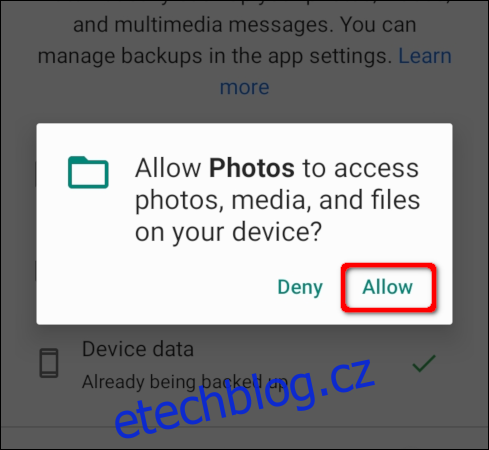
Aplikace se standardně otevře na kartě Domů. První položkou je karta „Záloha zařízení“.
Pokud jste připraveni okamžitě uložit aktuální data vašeho telefonu, stiskněte „Zálohovat nyní“. Pro případné změny (nyní i později) klikněte na „Zobrazit podrobnosti“.
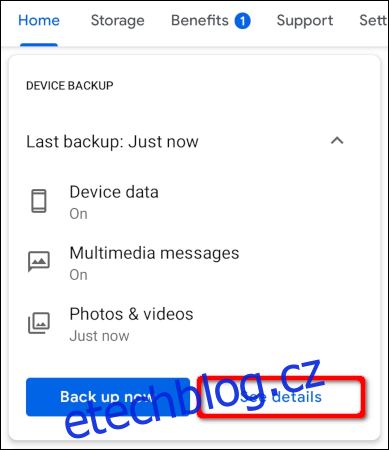
Po kliknutí na „Zobrazit podrobnosti“ můžete na následující obrazovce upravit nastavení zálohování. Podle potřeby můžete zapnout nebo vypnout možnosti „Data zařízení“, „Multimediální zprávy“ nebo „Fotografie a videa“. Také je zde možnost aktivovat či deaktivovat „Zálohování pomocí mobilních dat“.
Jakmile provedete všechny úpravy, stiskněte „Zálohovat nyní“.
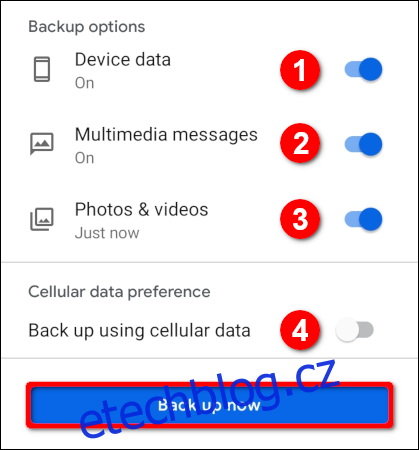
Pro budoucí zálohování s aktuálním nastavením stačí na hlavní stránce kliknout na „Zálohovat nyní“.
Je důležité mít na paměti, že Google One automaticky nezálohuje média odeslaná skrze aplikaci pro textové zprávy od výrobce telefonu. Veškerá taková média musíte ručně uložit do Fotek Google, kde se automaticky zálohují, pokud máte zapnutou možnost „Fotografie a videa“.
Pokud však používáte jako výchozí aplikaci pro zprávy od Googlu, Google One zálohuje vše automaticky.
Jestliže jste tedy doposud používali například aplikaci od Samsungu pro odesílání médií, jako jsou nálepky a videa, přes SMS, můžete si nainstalovat aplikaci od Googlu a nastavit ji jako výchozí. Média však uvidíte v obou aplikacích až po obnovení ze zálohy Google One.
Obnovení zařízení s Google One
Při přechodu ze starého telefonu nebo výměně poškozeného zařízení systém Android standardně nabízí možnost obnovení, pokud máte pro svůj účet Google povoleno automatické zálohování a obnovení. Klikněte na zálohu vašeho zařízení. Následně vyberte položky, které si přejete obnovit, včetně aplikací, historie hovorů, nastavení zařízení a zpráv, a klikněte na „Obnovit“.
Po spuštění zařízení otevřete aplikaci Google One. Pod kartou „Záloha zařízení“ by se měla zobrazit karta „Obnovit“. Pokud se tak stane, klikněte na „Obnovit zálohu“.
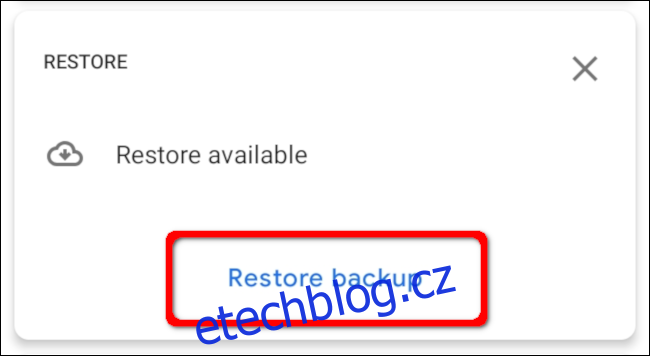
Pokud kartu „Obnovit“ nevidíte, klikněte na „Nastavení“ v liště aplikace. Poté stiskněte „Obnovit ze zálohy“ v sekci „Nastavení úložiště“.
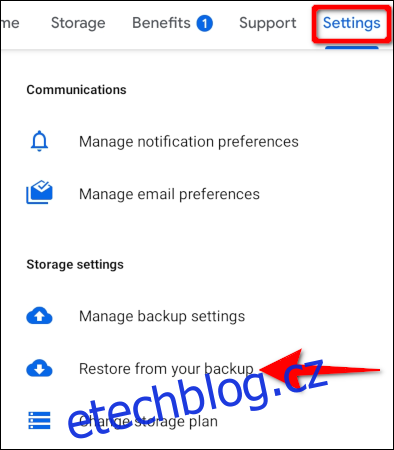
Na další obrazovce klikněte na „Obnovit“ u jednotlivých možností pro obnovení vašich obrázků a videí v původní kvalitě a všech médií odeslaných prostřednictvím aplikace Zprávy Google.